IIS 下.net环境的安装与配置(V1.0)
- 格式:doc
- 大小:503.00 KB
- 文档页数:9
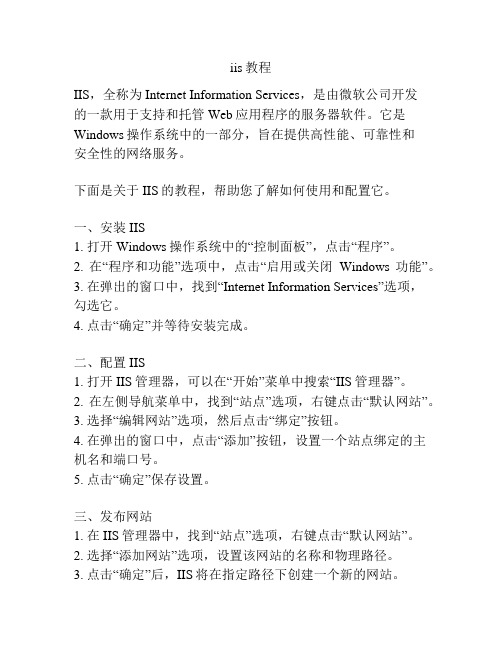
iis教程IIS,全称为Internet Information Services,是由微软公司开发的一款用于支持和托管Web应用程序的服务器软件。
它是Windows操作系统中的一部分,旨在提供高性能、可靠性和安全性的网络服务。
下面是关于IIS的教程,帮助您了解如何使用和配置它。
一、安装IIS1. 打开Windows操作系统中的“控制面板”,点击“程序”。
2. 在“程序和功能”选项中,点击“启用或关闭Windows功能”。
3. 在弹出的窗口中,找到“Internet Information Services”选项,勾选它。
4. 点击“确定”并等待安装完成。
二、配置IIS1. 打开IIS管理器,可以在“开始”菜单中搜索“IIS管理器”。
2. 在左侧导航菜单中,找到“站点”选项,右键点击“默认网站”。
3. 选择“编辑网站”选项,然后点击“绑定”按钮。
4. 在弹出的窗口中,点击“添加”按钮,设置一个站点绑定的主机名和端口号。
5. 点击“确定”保存设置。
三、发布网站1. 在IIS管理器中,找到“站点”选项,右键点击“默认网站”。
2. 选择“添加网站”选项,设置该网站的名称和物理路径。
3. 点击“确定”后,IIS将在指定路径下创建一个新的网站。
4. 可以通过将网站的文件和资源复制到该路径下,来发布网站。
四、配置虚拟主机1. 在IIS管理器中,找到“站点”选项,右键点击“默认网站”。
2. 选择“添加应用程序”选项,设置一个虚拟主机的别名和物理路径。
3. 点击“确定”保存设置。
4. 可以通过域名解析指向该虚拟主机,来实现多个域名指向同一个服务器的效果。
五、配置安全性1. 在IIS管理器中,找到“默认网站”或特定站点。
2. 右键点击该站点,选择“属性”选项。
3. 在“属性”窗口中,选择“安全性”选项。
4. 可以配置网站的认证方式、访问权限以及SSL等安全设置。
六、监控和管理1. 在IIS管理器中,可以实时监控和管理网站的运行状态。

一、Internet 信息服务(IIS)管理器安装IIS是一个网站的服务管理器,外部用户需要访问一个网站,首先需要访问一个网站服务管理器(IIS)。
IIS是Windows系统的一个组件,安装系统是没有同时安装,需要安装系统后再通过系统碟安装,或者通知网上下载安装。
下面介绍IIS的安装过程。
1、IIS的安装过程(1)首先把系统安装碟放入光驱,再进入“控制面板”的“添加或删除程序”,在左边的菜单框中点击“添加/删除Windows组件”,如下图:(2)双击“添加/删除Windows组件”后进入“Windows组件向导”对话框。
(3)在“组件”中勾选“应用程序服务器”,再点击“详细信息”,进入“应用程序服务器”,勾选Internet信息服务(IIS),如下图:(4) 点击“确定”,返回“Windows组件向导”对话框,点击“下一步”,进行安装,等安装完毕,显示如下图:2、新建IIS虚拟目录安装完毕之后,点击“控制面板”,进入“管理工具”,再双击“Internet 信息服务(IIS)管理器”,就进入Internet 信息服务(IIS)管理器界面,如图所示:新安装的Internet 信息服务(IIS)管理器还没有建立需要访问的虚拟目录,虚拟目录是IIS指向磁盘下的一个存放需要访问程序的目录,外部访问时,只能够看到IIS所设置的一个虚拟名称,看不到程序的实际路径。
下面介绍新建虚拟目录的流程。
(1)我在D盘下新建一个WEB文件夹,在WEB文件内新建一个hyydxj文件夹,hyydxj文件夹下新建一个css文件夹、images文件夹、inf文件夹、js文件夹,可自己定义,我的虚拟目录将要指向的是hyydxj文件夹,所以hyydxj文件夹下的子文件夹根据程序的需要来定义,也可以在程序开发时建立站点来部署。
WEB文件夹:这个文件夹是用于来管理你的开发程序,WEB文件夹的下一级子目录,就是一个个独立的程序或站点,当有多个站点时,IIS需要一一得指向这些WEB文件夹下的站点,当然,虚拟路径的名称是不同的;hyydxj文件夹:就是本次程序开发时的站点,IIS建立的虚拟目录所指向的文件夹页就是它。

IIS安装配置全过程Windows 2000 Server、Windows 2000 Advanced Server 以及 Windows 2000 Professional 的默认安装都带有 IIS ,也可以在 Windows 2000 安装完毕后加装 IIS。
IIS 是微软出品的架设 WEB、FTP、SMTP 服务器的一套整合软件,捆绑在 Windows2000/NT 中,可以在控制面板的添加/删除程序中选择添加删除 Windows 组件中选择添加 IIS 服务。
如下图:==========WEB 服务器===========IIS 默认的 WEB (主页)文件存放于系统根区中的 %system%\Inetpub\wwwroot 中,主页文件就放在这个目录下;出于安全考虑,因此微软建议用 NTFS 格式化使用 IIS 的所有驱动器。
快速配置好默认的 WEB 站点打开 IIS 管理器,在开始菜单的管理工具中选择 Internet 信息服务或直接在运行中输入 %SystemRo ot%\System32\Inetsrv\iis.msc安装好后的 IIS 已经自动建立了管理和默认两个站点,其中管理 WEB 站点用于站点远程管理,可以暂时停止运行,但最好不要删除,否则重建时会很麻烦的。
马上在浏览器中输入这个地址,微软已经预先把详尽的帮助资料放到 IIS 里面了:http://localhos t/iishelp/iis/misc/default.asp配置右击已存在的“默认 WEB 站点”,选择属性,现在开始配置 IIS 的 WEB 站点。
每个 Web 站点都具有唯一的、由三个部分组成的标识,用来接收和响应请求的分别是端口号、IP 地址和主机头名。
浏览器访问 IIS 的时候是这样的: IP -> 端口 -> 主机头 -> 该站点主目录 -> 该站点的默认首文档。
所以 IIS 的整个配置流程应该按照访问顺序进行设置:第一步,配置 IP 和主机头这里可以指定 WEB 站点的 IP,如没有特别需要,则选择全部未分配。

Win dows7中(Internet 信息服务) IIS安装与配臵方法即建立网站与详细参数设臵-图解目录一.Win7 IIS安装 (1)二.Win7 IIS网站建立与配臵 (4)用习惯了XP的IIS,但是看到Win7中的IIS功能更健全,但是不会用一头雾水。
学习了好久,最终搞定。
现在拿来与同行分享。
文章分为IIS安装、IIS配臵二部分。
一.Win7 IIS安装第1步.打开Win7控制面板;第2步.打开【程序】->【打开或关闭Windows功能】;第3步.弹出【打开或关闭Windows功能】详细列表对话框;在需要IIS功能前打勾,如果不确定也可以全部打勾;第4步.请稍等片刻,Win7的IIS安装即可完成。
二.Win7 IIS网站建立与配臵第1步.打开【控制面板】->【系统和安全】->【管理工具】;第2步.打开【控制面板】->【系统和安全】->【管理工具】;第3步.选中打开【Internet信息服务(IIS)管理器】;这里Internet信息服务(IIS)管理器指的是Internet信息服务(IIS)7.0管理器,是最新版的IIS版本。
IIS的界面如下:第4步.右键选中【网站】,选择【添加网站…】;第5步.配臵网站的详细参数,如网站名称XXX,物理路径CC.XX.ZZ.KK,IP地址XXX.XXX.XXX.XXX,端口号首次配臵也可以默认,以及主机名;第6步.选中“shu”网站,选择IIS的【ASP】;第7步.设臵【ASP】的【启动父路径】为True;至此,大致的流程基本讲完。
根据程序的需求制定个性化的设臵,详细的参数设臵还要参考Windows官方文档.zhangkiin。

IIS安装和配置方法一、安装Internet信息服务(IIS)(不同版本的操作系统有所差别但基本相同)打开“控制面板”,然后单击启动“添加/删除程序”,在弹出的对话框中选择“添加/删除Windows组件”,在Windows组件向导对话框中选中“Internet信息服务(IIS)”,然后单击“下一步”,按向导指示,完成对IIS的安装。
图1—windows组件向导1图2—windows组件向导2二、启动Internet信息服务(IIS)Internet信息服务简称为IIS,单击Windows开始菜单---所有程序---管理工具---Internet信息服务(IIS)管理器,即可启动“In ternet信息服务”管理工具(如图3)图3—Internet信息服务(IIS)管理器三、配置Internet信息服务(IIS)IIS安装后,系统自动创建了一个默认的Web站点,该站点的主目录默认为C:\\Inetpub\\www.root。
用鼠标右键单击“默认Web站点”,在弹出的快捷菜单中选择“属性”,此时就可以打开站点属性设置对话框,(如图4)在该对话框中,可完成对站点的全部配置。
图4—默认Web站点属性主目录与启用父路径单击“主目录”标签,切换到主目录设置页面,(如图5)该页面可实现对主目录的更改或设置。
依次填写“网站描述”、“IP 地址”、“端口号”、“路径”和“网站访问权限”等。
为了便于访问还应配置默认文档。
单击“文档”标签,可切换到对主页文档的设置页面,主页文档是在浏览器中键入网站域名,而未制定所要访问的网页文件时,系统默认访问的页面文件。
常见的主页文件名有index.htm、index.html、index.asp、index.php、index.jap、default.htm、default.html、default.asp等。
IIS默认的主页文档只有default.htm和default.asp,根据需要,利用“添加”和“删除”按钮,可为站点设置所能解析的主页文档。

看到大家对iis的部分操作不是很懂.
就写了个文档.记录一下操作过程.
首先大家把自己的网站放在Inetpub\wwwroot下面, 建个文件夹,以自己的项目名称命名.
例如这里我的是ThridPartPay
然后打开IIS
展开至网站节点.
新建网站
下一步
描述就是我们的iis管理网站时候看到的名称
描述最好是自己的项目名,加上自己需要的端口,
为什么要加上端口?避免端口冲突(不要填写8000和80。
注:8000是迅雷默认,有些病毒也常用8000,80是网站默认端口)
端口我填写8011
Ok,到这里就完工了,注意注意:上面的写错了点, 浏览是不能勾选的,
勾选了别人是可以查看目录的.
然后下面我们配置的版本了.
右击自己的项目,
然后选择
注:为什么我们做的项目是.net3.5的,为什么放在2.0上面可以运行呢?
其实这里的2.0.50727版本就是.net3.5
为什么这么说?其实服务器上已经安装了3.5
Iis上面安装了.net3.5也是显示.net2.0的.
如果真没安装,net framework3.5的话.你选择.net2.0运行3.5的程序肯定会报错的.
下面一般就可以了.
不行就是权限问题了.那个再说。
iis 大全解决无IISXP系统无IIS如何安装IIS【出现问题请看最后面】首先在“开始”菜单的“运行”中输入“c:\Windows\inf\sysoc.inf”,系统会自动使用记事本打开sysoc.inf这个文件。
在sysoc.inf中找到“[Components]”这一段,因为是XP简化版,所以里面东西很少,在里面加上这段:“iis=iis2.dll,OcEntry,iis2.inf,,7”。
之后保存并关闭。
因为是XP简化版,所以在下载的安装文件里也一定没有IIS的安装文件了,点击这里下载IIS安装文件。
下载完后,解压到任意盘符的根目录下(最好是根目录,便于后面打命令)。
比如我把压缩包解压到了D盘根目录下。
接下来,在运行中输入“CMD”然后回车,打开命令行模式,在命令行下输入下列的两条命令,在每一行命令结束后回车(假设光驱是D盘):EXPand d:\iis51\iis.dl_ c:\Windows\system32\setup\iis2.dllEXPand d:\iis51\iis.in_ c:\Windows\inf\iis2.inf注意如果你解压到了F盘就把上面的D改为F就可以了,其他同理。
这时候,你打开控制面板->添加/删除Windows组件,就会发现,Internet信息服务(IIS)的安装选项已经出现在安装列表里了。
之后的事情,就和平常安装IIS一样了,只不过,在安装的过程中会出现找不到文件的情况(这是正常的,因为你的IIS安装目录没在XP默认的目录下)。
这时,你点吉浏览,选择你刚刚解压的目录就可以了,这种让你选择安装文件的现象共会出现3次,每次的目录都按上面说的步骤即可。
不出意外,过一会,IIS就安装完成了,点击“完成”。
但做到这一步还不算完。
需要对IIS进行一些设置:从管理工具里打开“Internet服务管理器”然后点“默认WEB站点”的右键,转到“目录安全性”选项卡,点“匿名访问和验证控制”的“编辑”按钮,回弹出匿名方法新窗口,再点击其中“匿名访问”中的“编辑”按钮,将“允许IIS控制密码”全面的勾去掉,然后一路确定返回就可以了。
Win7下IIS及虚拟目录的安装和配置现在很多人都装了windows7,但是IIS设置还是比较麻烦的,这几天刚好把IIS安装好了,现在写下来给大家交流一下,希望对大家有帮助!!!1.首先在E盘建立一个叫TestWeb的文件夹,再在此文件夹下建立一个叫Web的文件夹,准备工作完成了。
2.安装IIS,打开控制面板-->程序和功能-->打开或关闭windows功能3.在需要的Internet信息服务按照如图点击安装4.等待安装完成后,进入控制面板-->管理工具下的Internet信息服务。
5.然后进入相关设置,点击进入后选择网站Default Web Site双击ASP,然后"启动父路径”为Ture6.下一步设置"默认文档",如图所示进入下面,然后在右上角点击添加如下内容即可(这一部我未改)7.点击Default Web Sit,再点击右边的“高级设置”,进去设置“物理路径”为E:\TestWeb\Web单击确定即可。
8.点击Default Web Sit,再点击右边的“绑定”,然后编辑,将端口“80 “改为”“8081” (这一部我未改)9.也是最后一步“添加虚拟目录” ,右键单击Default Web Sit,出现“添加虚拟目录”选项,进入,将“别名”和“物理路径”设置为如图所示:win7/Vista/2008/SP/R2 下IIS 7/7.5 配置ASP+ACCESS环境(超详细+图)在物理路径中填入本地文件夹作为虚拟目录,其它不用设置。
4.设置权限5.开启父路径扩展[行为]展卷栏》改变[启用父路径]的值为[True]。
(看,最下面还有说明)6.设置默认文档一个网站不必要有那么多的默认文档吧,选择自己做为默认首页的文档并调整到最上方,还有很人性化的警报栏,这里没有index.asp文档,如果需要可以添加上。
7.设置临时文件夹权限现在可以顺利+流畅的鼓捣你的Asp+Access的网站了。
M3-3 Windows 系统IIS效劳安装与配置1.1教学目的与要求1.1.1 教学目的主要要求学生通过该能力模块的学习,能够熟练掌握IIS效劳的安装与配置能力。
1.1.2 教学要求✧FTP模式✧配置并安装WEB效劳器✧配置并安装FTP效劳器✧FTP模式及权限1.2 本能力单位涉及的常识组织本能力单位涉及的主要常识点1.配置并安装WEB效劳器2.配置并安装FTP效劳器1.本能力单位需要解决的问题1.按照不同网络应用的需求,掌握FTP的安装和配置2.按照不同网络应用的需求,掌握WEB的安装和配置1.3 核心技术和常识的理解1.3.1 FTP工作道理FTP 效劳器的功能除了纯真的进行文件的传输与办理之外,依据效劳器软件的设定架构,他还可以提供几个主要的功能:不同等级的用户身份:FTP 效劳器在预设的情况下,依据使用者登入的情况而分为三种不同的身份,别离是实体账号,real user;访客, guest;匿名登录者, anonymous这三种身份的用户在系统上面的权限差别很大。
例如实体用户取得系统的权限比较完整,所以可以进行比较多的动作;至于匿名登录者,一般情况下就仅提供他下载一下资源罢了,并不许匿名者使用太多效劳器的资源。
2、FTP工作流程FTP 的传输使用的是可靠的TCP 协议,TCP 这种封包格式在成立联时机话前会先进行三次握手。
不外FTP 效劳器是比较麻烦一些,因为FTP 效劳器使用了两个联时机话会话,别离是控制信道与数据畅通道(ftp-data) 。
这两个联时机话会话都需要颠末三次握手。
图3- 1FTP工作道理简单的联时机话就如上图所示,联时机话的步调如下所示:1. 成立控制信道的联时机话如上图一所示,客户端会随机取一个大于1024 以上的端口与FTP 效劳器端的port 21 成立联时机话,这个过程当然需要三次握手。
达成联时机话后客户端便可以通过这个联时机话来对FTP 效劳器下达指令,包罗查询文件名、下载、上传等等指令都是操纵这个通道来下达的;2. 通知FTP 效劳器端使用active 且告知连接的端标语FTP 效劳器的21 端标语主要用在命令的下达,但是当牵涉到数据流时,就不是使用这个联时机话了。
IIS 6.0下.net环境的安装与配置(V1.0)
一、.NET Framework程序安装
1、官方下载:
Microsoft Microsoft .NET Framework 1.1 版简体中文语言包,点击下载;
Microsoft .NET Framework 2.0 版简体中文语言包 (x86),点击下载;
2、程序安装:
①NET Framework 1.1安装
.NET Framework 1.1可以有两种安装方法:一是使用官方安装程序直接安装;二是根据server2003自带.net 1.1组件安装的形式安装;我们先按第二种方法来安装.net 1.1;第一种方法参考后面的.NET Framework 2.0安装,如下:
A、从“开始”菜单中,单击“管理您的服务器”;在“管理您的服务器”窗口中,单击“添加或删除角色”,如图:
B、在“配置您的服务器向导”中,单击“下一步”,并在“服务器角色”对话框中,选中“应用程序服务器(IIS、)”,然后单击“下一步”,如图:
C、在“应用程序服务器选项”对话框中,选中“启用”复选框,单击“下一步”,然后再单击“下一步”,如图:
D、如有必要,请将 Windows Server 2003 安装 CD 插入 CD-ROM 驱动器(或浏览到Server 2003安装文件目录i386),找到相应资源后,然后单击“下一步”,如图:
数据复制完成后,安装完成;重新启动IIS后配置生效。
②NET Framework 2.0安装
双击下载的dotnetfx.exe安装程序,开始安装,如下:
A、接受“最终用户许可协议”,点“安装”:
B、安装进度:
C、安装完成:
二、配置IIS6.0支持aspx网站
1、新建.net站点:
打开"Internet 信息服务(IIS)管理器",新建一个站点,添加描述为aspxtest;同时在"E:\web"下建立子目录website,设置aspxtest站点的主目录为"E:\web\website\"。
如下图:
2、设置权限
①常规权限配置:参考普通asp网站配置处理,这里不再说明:
②网站根目录补充权限:
A、进入“E:\web”目录,在website文件夹上右击选属性,在弹出的对话框选中安全选项卡,如图:
B、单击“添加”按钮,在出现的输入框中输入“Network Service”帐户,然后确定,保证Network Service 帐户对根目录的读取权限,如图:
C、对于网站根目录下其他需要写入权限的文件夹,如db文件夹添加Network Service 帐户写入权限,upload文件夹修改权限(去掉运行权限),如图:
3、IIS 管理器中启用 支持
①在IIS管理器中,展开本地计算机,然后单击“Web 服务扩展”,如图:
②在右侧窗格中,右键单击“”然后单击“允许”,使 的状态变为“允许”,如图:
4、创建应用程序池,将网站添加到新建池
①创建新的应用程序池:
在IIS管理器“应用程序池”菜单上右键,选择“新建”→“应用程序池”,在弹出的对话框中输入新池名称,如“.net app”,单击“确定”完成。
如下图:
②设置站点,使用新的应用程序池:
右键asptest站点,选择“属性”,点击进入“主目录”选项卡,在下方的“应用程序池”下拉菜单中,选择刚才建好的新池“.net app”,然后确定退出。
设置完成后,正常情况下已经可以运行aspx程序了。
三、.net环境配置补充
1、.NET版本的选择
对于不同版本的.NET(1.1和2.0)是可以共存的,我们可以按需要选择相应的版本。
打开IIS,在站点上右键,选择“属性”→“”标签,在此标签页中不仅可以选择.NET的版本,还可以对.NET程序进行设置。
如下图:
2、在1.1和2.0的混合环境中,注意将不同版本的.net程序放在不同的应用程序池内:
因版本框架结构冲突,NET 1.1和2.0如果同时使用一个应用程序连接池,那么就会产生冲突;一般会导致站点在10-15分钟内无法访问,解决的方法是将1.1和2.0分别放在不同的应用程序连接池中,如下:
①新建不同版本的.net应用程序池:
②在站点属性的主目录选项卡中,“应用程序设置”→“应用程序连接池”选中成对应的版本的应用程序连接池即可。